Resumen :

Muchos jugadores informaron que Red Dead Redemption 2 se atascó en la pantalla de carga. ¿Qué impide que se cargue Red Dead Redemption 2? ¿Como arreglarlo? Exploremos métodos de resolución de problemas usando MiniTool.
Red Dead Redemption 2
Red Dead Redemption 2 es un juego de computadora muy popular lanzado por Rockstar Games, hay muchos jugadores que se quejan de que Red Dead Redemption 2 se atasca en la pantalla de carga. Este problema ocurre a menudo al iniciar el archivos de juegos.
¿Qué impide que se cargue Red Dead Redemption 2?
Según una encuesta, la pantalla de carga infinita a menudo está vinculada al archivo de guardado de Country Pursuits. Si los archivos del juego no se guardan correctamente, es posible que experimente el problema. Además, otras posibles causas como archivos de juegos dañados, software antivirus y VSync son responsables de que el RDR2 se atasque en la pantalla de carga.
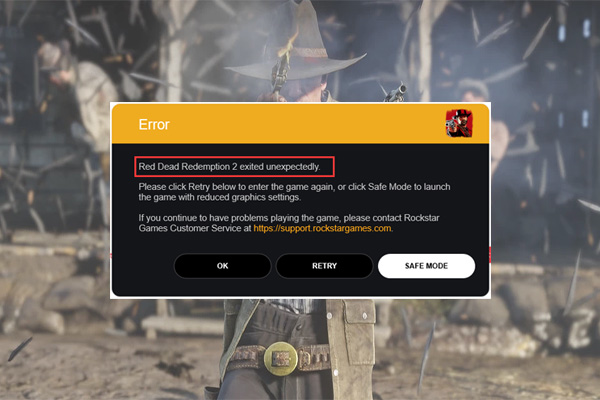
Muchos jugadores se quejan de que están confundidos por el error inesperado de Red Dead Redemption 2. Este artículo comparte algunos métodos para solucionarlo.
Las 5 mejores soluciones para Red Dead Redemption 2 atascado en la pantalla de carga
- Sube el archivo de registro de persecución nacional a PS4 / Xbox One
- Verifique la integridad de los archivos del juego
- Eliminar el archivo de configuración
- Agregue el juego a la lista de excepciones de su programa antivirus
- Deshabilitar VSync
Solución 1. Cargue el archivo de grabación de Country Pursuits en PS4 / Xbox One
Si Red Dead Redemption 2 permaneció en la pantalla de carga mientras guardaba el juego después de completar Country Pursuits, puede seguir cuidadosamente los pasos a continuación. Aquí te mostraremos cómo hacer esto por separado en PS4 y Xbox One.
Pasos para PS4:
Paso 1. Inicie el cliente de Red Dead Redemption 2 e inicie los archivos del juego normalmente.
Paso 2. Deje que su juego se cargue durante varios minutos, luego se cargará. Ahora debería ver RDR2 atascado en la pantalla de carga. No te preocupes. Continúe con los siguientes pasos.
Paso 3. presione el Pausa en el control, luego presione hacia abajo 4 veces en el teclado direccional.
Consejo: En condiciones normales, debería ver el Historia resaltado en el Pausa en el menú.
Paso 4. presione el X en PS4, luego elige el Para seleccionar opción y presione X seguir.
Paso 5. Elegir la Ahorrar opción y presione X confirmar.
Paso 6. Para seleccionar sí y presione A.
Paso 7. Sal del cliente del juego por completo y reinicia normalmente para ver si Red Dead Redemption 2 aún no se carga.
Pasos para Xbox One:
Paso 1. Repetir Paso 1 a Paso 3 en la operación anterior para cargar el menú principal.
Paso 2. apurarse A en el controlador Xbox, entonces tendrá dos opciones: Para seleccionar y atrás. Elegir la Para seleccionar oprima opcion A seguir.
Paso 3. Elegir la Ahorrar opción y presione A.
Paso 4. Para seleccionar sí y presione A.
Paso 5. Termina, cierra la aplicación y vuelve a cargar el juego normalmente.
Solución 2. Verifique la integridad de los archivos del juego
A veces, la carga constante de Red Dead Online puede deberse a archivos del juego corruptos o incompletos. Para resolver el problema, puede intentar verificar la integridad de los archivos del juego. Escaneará los archivos del juego e intentará descargar y reemplazar los archivos dañados.
Paso 1. Haga clic derecho en el lanzador de Steam y seleccione Ejecutar como administrador.
Paso 2. Ir Biblioteca pestaña, luego haga clic derecho Red Dead Redemption 2 en el panel izquierdo y seleccione Propiedades.
Paso 3. En la ventana emergente, navegue hasta Archivos locales y haga clic en el Verifique la integridad de los archivos del juego opción.
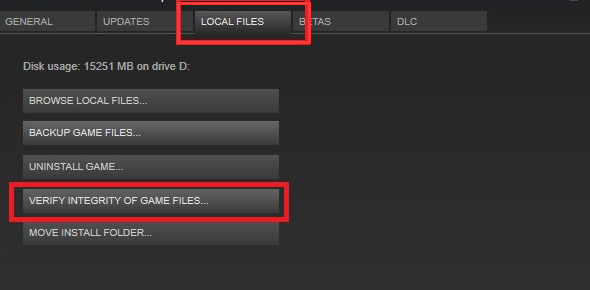
Consejo: Si usa Rockstar Game Launcher para cargar el juego, puede acceder Configuración> Mis juegos instalados> Red Dead Redemption 2 y haga clic en Verifique la integridad botón.
Una vez que se complete el proceso, reinicie su computadora e inicie el juego para ver si Red Dead Redemption 2 está atascado en la pantalla de carga.
Solución 3. Elimine el archivo de configuración
El archivo de configuración dañado también es responsable de cargar Red Dead Redemption 2. Eliminar el archivo de configuración puede restablecer la configuración del juego y resolver el problema.
Paso 1. presione el Win + R llaves para abrir el Explorador de archivos, luego ve a Documentos> Rockstar Games> Red Dead Redemption 2> Configuración.
Paso 2. En la carpeta de configuraciones, busque un archivo llamado system.xml y eliminarlo. Después de eso, puede reiniciar y ver si Red Dead Redemption 2 no se carga. Si el problema persiste, continúe con los siguientes pasos.
Paso 3. Ejecute su Rockstar Games Launcher, luego navegue hasta Configuración> Información de la cuenta.
Paso 4. Haga clic en Borrar bajo el Eliminar perfil local sección.
Ahora puede iniciar sesión en el lanzador y ejecutar el juego para ver si se resuelve el problema de carga persistente de Red Dead Online.
Solución 4. Agregue el juego a la lista de excepciones de su programa antivirus.
Como se mencionó anteriormente, Red Dead Redemption 2 atascado en el problema de la pantalla de carga puede ocurrir si sus programas antivirus están bloqueando algunos archivos del juego. En este caso, puede agregar el juego a la lista de excepciones del programa antivirus.
Paso 1. Pegar Firewall en el cuadro de búsqueda, luego seleccione el Firewall de Windows Defender en el menú contextual.
Paso 2. Haga clic en Permitir una aplicación o función a través del Firewall de Windows Defender en el panel izquierdo.
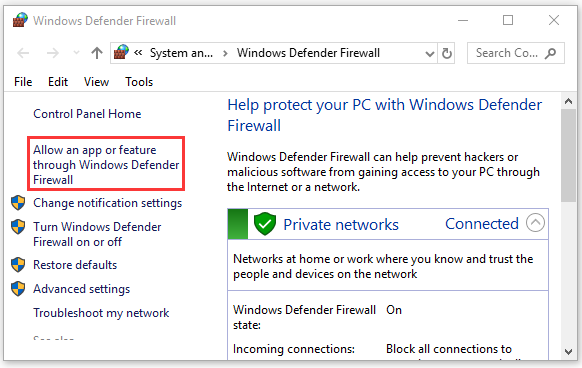
Paso 3. Marque la casilla de Red Dead Redemption 2 en la lista de programas instalados y haga clic en Correcto para guardar el cambio.
Solución 5. Deshabilite VSync
Algunos usuarios informaron que el problema de no carga de Red Dead Redemption 2 se puede solucionar desactivando Vsync. Se puede utilizar para mejorar la calidad de la imagen y fijar la frecuencia de actualización del juego en la frecuencia de actualización del monitor. A veces, sin embargo, puede causar problemas como RDR2 atascado en la pantalla de carga.


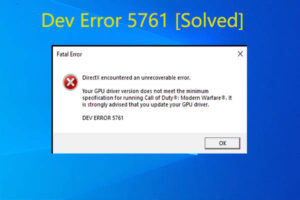
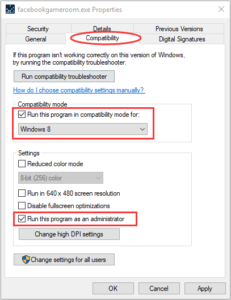
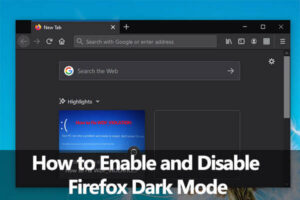

![Lee más sobre el artículo [Fixed] La protección del sistema de Windows 10 no se puede activar](https://discoduro.club/wp-content/uploads/2021/11/fixed-la-proteccion-del-sistema-de-windows-10-no-se-puede-activar-300x200.png)